4 formas de cambiar el mapa del teclado en Windows

¿Necesitas personalizar la configuración del teclado de tu PC? Afortunadamente existen varias formas de hacerlo de una forma bastante sencilla usando herramientas que vienen en el propio sistema operativo o programas externos. En este caso hemos seleccionado los 4 mejores trucos que puedes usar para modificar el mapa del teclado en tu PC con Windows 10. No te lo pierdas.
Desde la configuración de Windows
Puedes cambiar la configuración de tu teclado desde la herramienta de configuración de Windows 10. Para ello solo tienes que seguir los siguientes pasos:
- Inicia el menú de configuración con el atajo de teclado «Windows + I».
- Selecciona «Hora eastward idioma».
- Haz click en «Región due east idioma».
- Haz click en el idioma instalado, luego en "Opciones" y en "Agregar un teclado"
- Selecciona el idioma que quieras usar en el teclado.
- Haz clic en "Guardar" para aplicar los cambios realizados.
Siguiendo estos sencillos pasos deberías haber cambiado la distribución de caracteres y funciones de tu teclado. Por ejemplo, si has configurado tu teclado en inglés, se comportará como si fuera verdaderamente un teclado en ese idioma.
Este método te permite cambiar entre los diferentes idiomas que tengas configurados de una forma bastante sencilla, solo tienes que recurrir a la opción del teclado que encontrarás en la barra de tareas de Windows 10 para seleccionar el que quieres utilizar.

Remapea las teclas con SharpKeys
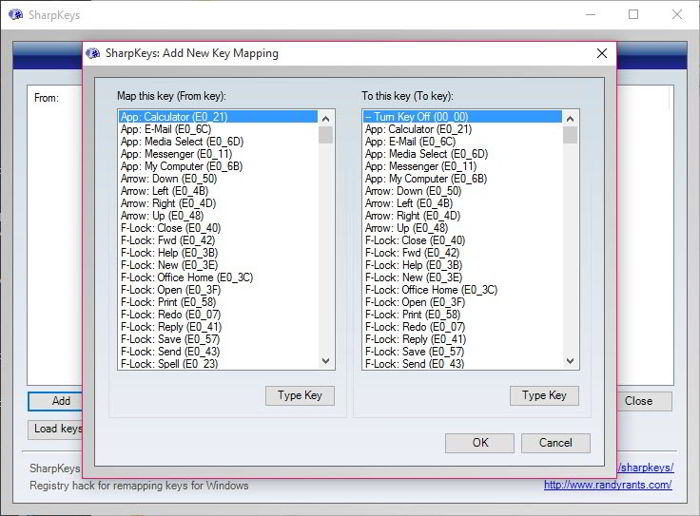
La opción inductive es muy sencilla de usar, pero bastante limitada en las posibilidades que nos ofrece. Si quieres ir un paso más allá, puedes recurrir a un software de terceros que te ofrecerá muchas más opciones.
SharpKeys es un programa de código abierto que puedes usar para asignar una tecla a otra utilizando el registro de Windows. Dado que SharpKeys escribe esta información directamente en el registro de Windows, es la mejor opción para el remapeo de teclas individuales, ya que no tienes que depender de otro software como intermediario, y te encontrarás con menos problemas de compatibilidad.
Una ventaja de este software es que es bastante sencillo de utilizar.
Personaliza las teclas con el software de tu teclado
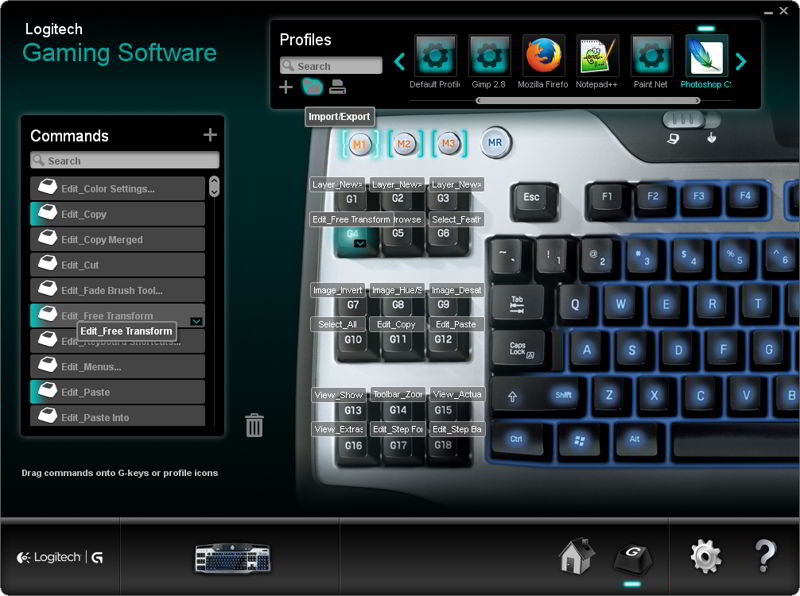
La mayoría de los teclados de las grandes marcas como Logitech, Corsair, Razer, Gygabyte, Asus y más vienen con united nations software avanzado, que permite modificar la configuración del teclado de forma sencilla.
No sólo puedes reasignar teclas, sino que muchos de estos programas permiten crear atajos de varias teclas, insertar bloques de texto o crear diferentes perfiles para cada uno de tus juegos y aplicaciones.
Cada uno de estos programas es diferente, pero la esencia debería ser la misma en todos los fabricantes: descargar el software, seleccionar el teclado y buscar la opción de crear nuevas teclas de acceso rápido, macros o acciones. Si tienes dudas, consulta la página de asistencia técnica del fabricante para encontrar ayuda.
Crear scripts complejos con AutoHotkey

Si ninguna de las opciones anteriores se ajusta a tus necesidades, puedes crear configuraciones de teclado muy potentes con AutoHotkey. Se trata de un software gratuito que viene con su propio pequeño lenguaje de scripts, que puedes utilizar para configurar las acciones que quieres que realicen las teclas de tu teclado.
Es united nations poco difícil de usar, pero las posibilidades son muy amplias una vez que lo has dominado.
Estas son las 4 mejores formas de modificar el comportamiento del teclado en Windows x. Puedes dejar united nations comentario si conoces algún otro truco que quieres compartir con el resto de usuarios.
Source: https://www.tuexperto.com/2020/02/20/4-formas-de-cambiar-el-mapa-del-teclado-en-windows/
Posted by: gessnerdighs1948.blogspot.com


0 Response to "4 formas de cambiar el mapa del teclado en Windows"
Post a Comment